Keyboard Shortcuts Windows 7
Mari kita memulai dengan cara pintas keyboard - hal pertama setiap pengguna harus menghafal dengan bekerja dengan sistem operasi baru. Pada Windows 7, kami telah menemukan beberapa set baru pintas menghemat waktu penting yang akan membuat Anda cemburu dengan mengabaikan mouse.
Alt + P
Dalam Windows Explorer, aktifkan jendela pratinjau file tambahan ke sisi kanan jendela dengan shortcut baru. Panel ini sangat bagus untuk melihat pratinjau gambar dalam direktori foto Anda.Menekan tombol Windows dan tombol plus atau minus mengaktifkan Magnifier, yang memungkinkan Anda memperbesar pada desktop atau membuka seluruh kaca pembesar persegi untuk memperbesar dan memperkecil bagian-bagian dari layar anda. Anda dapat menyesuaikan pilihan Magnifier untuk mengikuti penunjuk mouse atau kursor keyboard. Perlu diingat bahwa sejauh ini, Magnifier hanya bekerja bila desktop Aero diaktifkan.
Jika jendela tidak maksimal, menekan Windows + Up akan mengisinya ke layar Anda. Windows + Bawah akan meminimalkan jendela aktif. Sayangnya, menekan Windows + Up kembali sewaktu jendela diminimalkan tidak akan kembali ke keadaan semula.
Windows + Shift + Up
Serupa dengan cara pintas di atas, memukul tiga kunci sementara jendela aktif akan meregangkan secara vertikal dengan tinggi maksimum desktop. Lebar jendela namun akan tetap sama. Menekan Windows + Down akan mengembalikannya ke ukuran sebelumnya.
Salah satu fitur baru Windows 7 adalah kemampuan untuk secara otomatis membuat jendela mengisi setengah layar Anda dengan menyeret ke kiri atau kanan. Cara pintas pasangan ini melakukan fungsi yang sama tanpa mouse Anda. Setelah jendela adalah tetap untuk satu sisi layar, Anda dapat mengulangi cara pintas untuk flip itu ke sisi lain. Ini berguna jika Anda memperluas desktop di beberapa monitor, yang mencegah Anda menjalankan trik ini dengan mouse.
Jalan pintas ini melakukan fungsi yang sama untuk melayang di atas mengintip menu jendela thumbnail di Taskbar. Jendela aktif akan tetap pada desktop Anda sementara setiap aplikasi yang terbuka lainnya diminimalkan. Menekan pintas ini lagi akan mengembalikan semua jendela lain.
Windows + E
Secara otomatis membuka jendela Internet Explorer baru untuk menampilkan folder Perpustakaan.Anda mengelola beberapa monitor lebih efisien dengan jalan pintas ini berguna. Windows + P membuka lapisan kecil yang memungkinkan Anda mengkonfigurasi tampilan kedua atau proyektor. Anda dapat beralih dari monitor tunggal untuk dual-display baik di cermin atau memperpanjang modus desktop.
Shift + Windows + kiri
Shift + Windows + Kanan
Shift + Windows + Kanan
Jika Anda menggunakan dua atau lebih menampilkan, Mengingat jalan pintas ini dengan mudah memindahkan jendela dari satu layar yang lain. Jendela mempertahankan ukuran dan posisi relatif pada layar baru, yang berguna ketika bekerja dengan banyak dokumen.
Windows + T
Seperti Alt + Tab (masih semua kami jalan pintas Windows favorit waktu tertentu), Windows + siklus T melalui program yang terbuka Anda melalui menu Taskbar yang mengintip.

Windows + Space
Combo ini melakukan fungsi yang sama dengan memindahkan mouse Anda ke kanan bawah Taskbar. Hal ini membuat setiap jendela aktif transparan sehingga Anda dapat melihat desktop Anda. Hanya jendela tetap transparan selama Anda menekan tombol Windows.
Tekan Ctrl dan Shift sementara meluncurkan aplikasi dari menu Taskbar atau mulai untuk memulai dengan hak administratif penuh.
Ctrl + Klik
Tahan tombol Ctrl sambil berulang kali mengklik ikon program di Taskbar akan beralih antara aplikasi yang kasus, seperti beberapa jendela Firefox (meskipun tidak browser tab).
sumber




























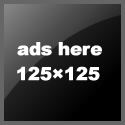
0 komentar:
Posting Komentar
Saran dan Kritik yang membangun untuk kita semua.